モード
ツール
ツールセット
変形

サブディビジョン編集

3D
|
モード |
ツール |
ツールセット |
|
変形
|
サブディビジョン編集
|
3D |
スケールモードを使用して、サブディビジョンモデルの一部または全体の縮尺を変更します。
サブディビジョンモデルを伸縮するには:
1. 編集するサブディビジョン図形を選択します。
2.ツールとモードをクリックします。
あるいは、セレクションツールでサブディビジョン図形をダブルクリックして図形を選択すると、サブディビジョン編集ツールが自動的にアクティブになります。
3.スケールモードをクリックし、ケージ方向またはワーキングプレーン方向モードをクリックして、3Dドラッガーを適切に配置します。
ケージメッシュの上にカーソルを移動すると、辺、面、頂点が強調表示され、編集できることが示されます。
4.ケージメッシュエンティティをクリックして、スケールの3Dドラッガーを配置します。複数のケージメッシュエンティティを選択するには、Shift -クリックするか、Shift -ドラッグで範囲を選択します。複数選択する場合、3Dドラッガーは選択した配置モードに関係なく、選択したエンティティの中心に、現在のワーキングプレーンに向けて配置されます。
3Dドラッガーは、ケージメッシュエンティティを選択している時にのみ表示されます。
3Dドラッガーを希望する場所に移動するには、再配置モードを使用します(3Dドラッガーを再配置するを参照)。
5.3Dドラッガーの適切な直線または平面コントロールをクリックしてドラッガーを移動し、図形の縮尺を変更します。ドラッガーを動かすと、新しい形状のプレビューが表示されます。
6.図形を全方向へ同一の縮尺率で伸縮するには、操作中にAltキーを押します。
選択したコントロールは操作中、黄色で表示されます。
7.クリックして変形を完了します。
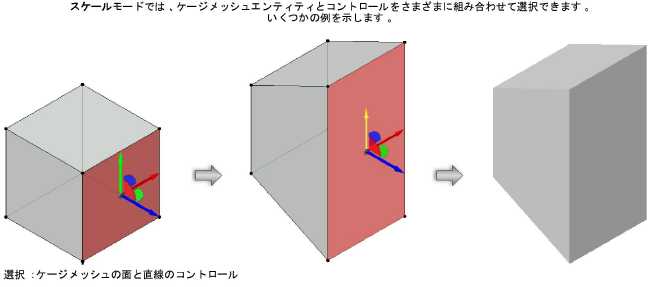
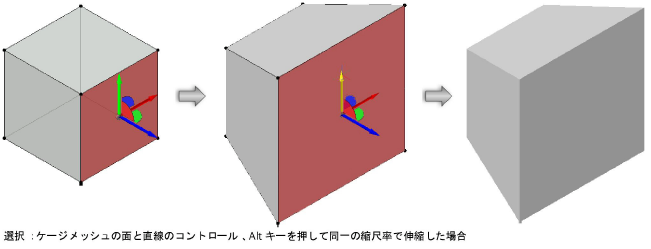
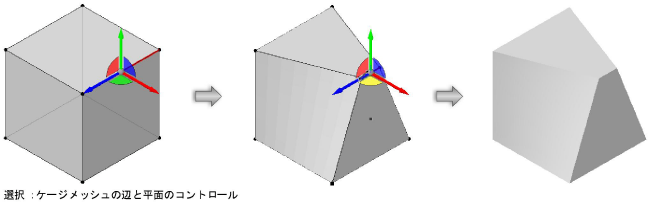
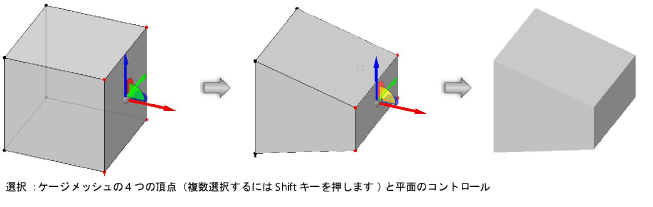
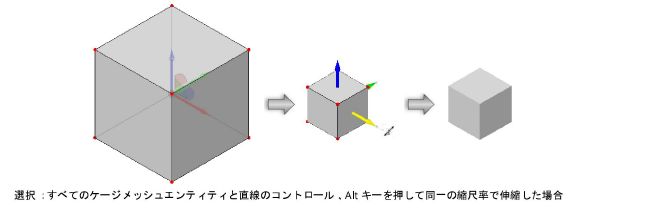
操作完了後も、別の操作がしやすいように、サブディビジョン編集ツールと選択したケージメッシュエンティティはアクティブな状態のままになっています。別のモード、ケージメッシュエンティティ、またはコントロールをクリックして、次の編集を開始します。
~~~~~~~~~~~~~~~~~~~~~~~~~